-
CAD临时文件在哪里,小编告诉你找到CAD文件
- 2017-11-07 18:39:15 来源:windows10系统之家 作者:爱win10
AutoCAD是一款很常用的设计软件,当遇到Auto CAD软件遇到紧急情况的时候,非正常退出,就可以使用CAD临时文件,然而还有很多伙伴不知道CAD临时文件保存在哪里?很多伙伴找了半天愣是找不到,可惆怅了,为了解决此类用户的烦恼,CAD临时文件在哪里,今天小编将给大家分享CAD临时文件的打开方法。
在进行CAD办公绘图时,可能会因为一时不小心,误删辛辛苦苦绘制很久的CAD工程图纸,或者是突然断电,或者是不小心将自己的CAD文件直接剪切给了别人而自己又无法要回等等失去CAD图纸的情况。遇到该境况,估计不少人不知道怎样解决,下面讲怎样简单有效地恢复找回CAD文件。
CAD临时文件在哪里
打开Auto CAD软件,以小编电脑上安装的Auto CAD2004为例,
找到【工具】-【选项】-“文件”,点开“文件”栏目,就可以看到“自动保存文件”这一项,点开它,
就可以看到Auto CAD自动保存路径:C:Documents andSettingsAdministratorLocal SettingsTemp,
双击保存路径,也可以自定义路径,比较方便哦。
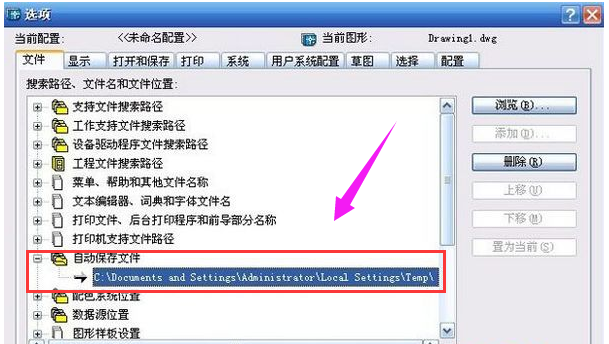
文件系统软件图解1
找到上面这个自动保存路径。首先,找到WINDOWS系统--【工具】-【文件夹选项】

临时文件系统软件图解2
选中“显示所有文件和文件夹”和不选中“隐藏已知文件类型的扩展名”,就可以看到所有文件和文件夹和所有文件的扩展名(此步骤必须要做,因为默认的自动保存路径,在WINDOWS系统里是隐藏的)。
再找到C:Documents andSettingsAdministratorLocal SettingsTemp这个路径,应该是以.sv$为扩展名的文件。
但是有一个问题你要注意,这个自动保存文件是在你CAD非正常关闭的情况下才可以找到的,如果你CAD是正常被关闭的的话,就找不到这个自动保存的文件了。
找到以.sv$为扩展名的文件,把后缀改成.dwg格式的文件,再用Auto CAD软件打开就可以看到保存的东西了。
以上就是找到CAD临时文件的方法了。
猜您喜欢
- 时尚u盘一键重装系统2016-10-27
- 搜狗输入法切换不出来,小编告诉你怎么..2018-05-04
- 电脑系统安装教程,小编告诉你硬盘安装..2018-04-25
- 笔记本开wifi,小编告诉你笔记本怎么连..2017-12-22
- win7家庭版雨林木风64怎么安装..2017-06-21
- 上网卡驱动,小编告诉你笔记本怎么安装..2018-01-13
相关推荐
- 处理win7系统重装教程 2019-05-23
- lenovo笔记本win7 64系统安装教程.. 2016-09-30
- Win8.1 Update如何禁用OneDrive同步服.. 2015-04-26
- ghost windows7系统序列号最新下载.. 2017-05-29
- lumia638升级win10系统图文教程.. 2017-02-17
- 摄像头常见故障的诊断与排除.. 2015-01-19





 系统之家一键重装
系统之家一键重装
 小白重装win10
小白重装win10
 小白系统Ghost win8.1 64位纯净专业版下载 v1908
小白系统Ghost win8.1 64位纯净专业版下载 v1908 迅雷资源助手V3.6.0.36 绿色版 (迅雷资源专业收集器)
迅雷资源助手V3.6.0.36 绿色版 (迅雷资源专业收集器) 谷歌浏览器(Chrome 61版) v61.0.3163.100官方正式版(32/64位)
谷歌浏览器(Chrome 61版) v61.0.3163.100官方正式版(32/64位) 获取机器码小工具v1.0 绿色中文版 (自动获取机器码工具)
获取机器码小工具v1.0 绿色中文版 (自动获取机器码工具) 快转浏览器 v1.9官方版
快转浏览器 v1.9官方版 深度技术 Ghost XP sp3专业装机版2013.03
深度技术 Ghost XP sp3专业装机版2013.03 小智双核浏览
小智双核浏览 小白系统Ghos
小白系统Ghos 雨林木风ghos
雨林木风ghos StartIsBack
StartIsBack  恢复回收站删
恢复回收站删 kr浏览器 v2.
kr浏览器 v2. Bigasoft FLV
Bigasoft FLV 电脑公司ghos
电脑公司ghos 快播5 v5.11.
快播5 v5.11. 新萝卜家园Wi
新萝卜家园Wi 电脑公司ghos
电脑公司ghos 粤公网安备 44130202001061号
粤公网安备 44130202001061号